
WooTechy iDelock ( Android ) Test 2025 | Funktionen, Vor- und Nachteile

Sie brauchen Ihr Android Telefon dringend, stellen aber plötzlich fest, dass Sie Mustersperre, Passwort oder PIN vergessen haben . Oder schlimmer noch: Sie haben gerade ein gebrauchtes Telefon gekauft, dessen Bildschirmsperre Sie nicht umgehen können. Für viele Android Nutzer ist das eine frustrierende und stressige Erfahrung.
Und hier kommt WooTechy iDelock ( Android ) ins Spiel. In diesem Testbericht zu WooTechy iDelock ( Android ) gehen wir näher darauf ein, was WooTechy iDelock ( Android ) tatsächlich kann, ob es kostenlos oder kostenpflichtig ist, welche Vor- und Nachteile es hat, wie es Schritt für Schritt verwendet wird, welche Bewertungen echte Benutzer haben und welche die besten Alternativen sind, falls Ihr Gerät nicht unterstützt wird.
WooTechy iDelock ( Android ) ist ein professionelles Entsperrtool zum Entfernen von Android Bildschirmsperren , einschließlich PIN, Passwort, Muster, Fingerabdruck und Gesichtserkennung. Es wird häufig von Personen verwendet, die ihre Sperrdaten vergessen oder ein gebrauchtes Gerät mit aktivierter Bildschirmsperre gekauft haben.
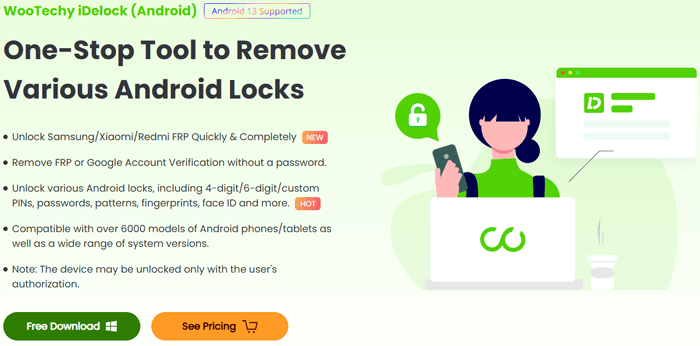
Zu den wichtigsten Funktionen gehören:
WooTechy iDelock ( Android ) ist kein komplett kostenloses Tool. Sie können es zwar kostenlos herunterladen und installieren, benötigen aber eine Lizenz, um alle Funktionen freizuschalten. Die Preise variieren je nach Abonnement (monatlich, jährlich oder lebenslang).
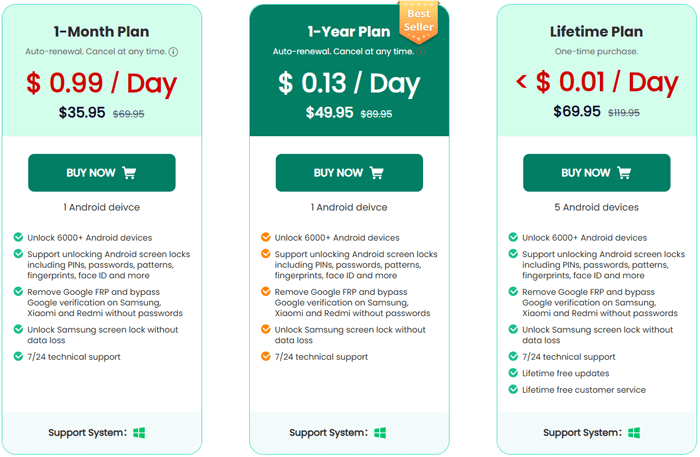
Nachdem Sie nun wissen, was WooTechy iDelock ( Android ) kann, schauen wir uns seine Stärken und Schwächen genauer an, um Ihnen bei der Entscheidung zu helfen, ob es die richtige Wahl für Ihr Gerät ist.
Wie bereits erwähnt, können Sie mit iDelock ( Android ) die Google FRP-Sperre und verschiedene Bildschirmsperren (PIN, Muster, Passwort, Fingerabdruck und Face ID) ohne Passwort mit hoher Erfolgsquote entfernen . Bei Samsung-Geräten kann die Bildschirmsperre außerdem ohne Datenverlust aufgehoben werden. Nehmen wir als Beispiel das Entsperren eines Samsung-Telefons :
Schritt 1. Laden Sie WooTechy iDelock ( Android ) von der offiziellen Website herunter.
Schritt 2. Starten Sie das Programm und wählen Sie „Ohne Datenverlust entfernen“.
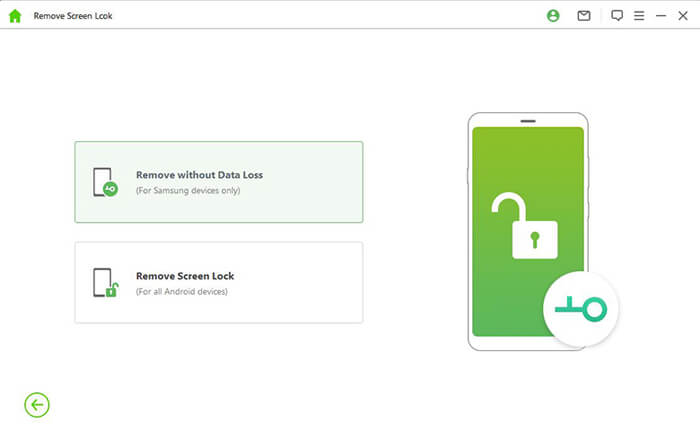
Schritt 3. Wählen Sie auf dem nächsten Bildschirm Ihren Gerätenamen und Ihr Modell aus. Ein Bestätigungsfenster wird angezeigt. Klicken Sie auf „Bestätigen“, um fortzufahren.
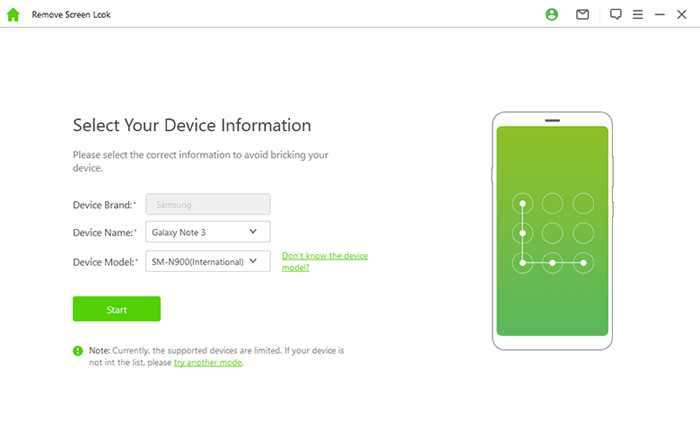
Schritt 4. iDelock beginnt mit dem Download des Datenpakets für Ihr Gerät. Sobald der Download abgeschlossen ist, klicken Sie auf „Weiter“.
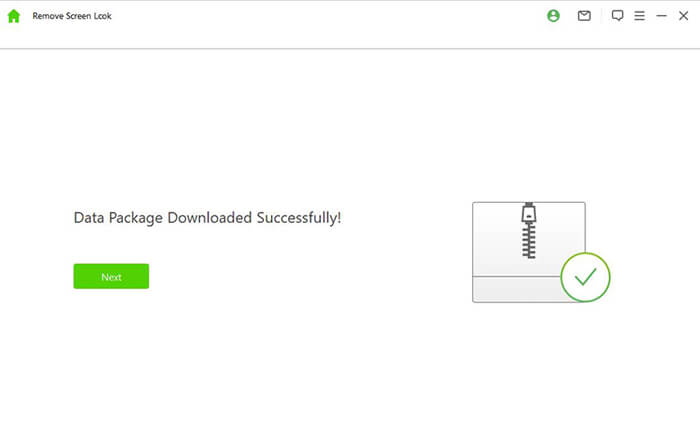
Schritt 5. Verbinden Sie Ihr Android Telefon über ein USB-Kabel mit Ihrem Computer.
Schritt 6. Folgen Sie den Anweisungen auf dem Bildschirm, um Ihr Gerät in den Download-Modus zu versetzen. Klicken Sie in diesem Modus auf „Entsperren starten“.
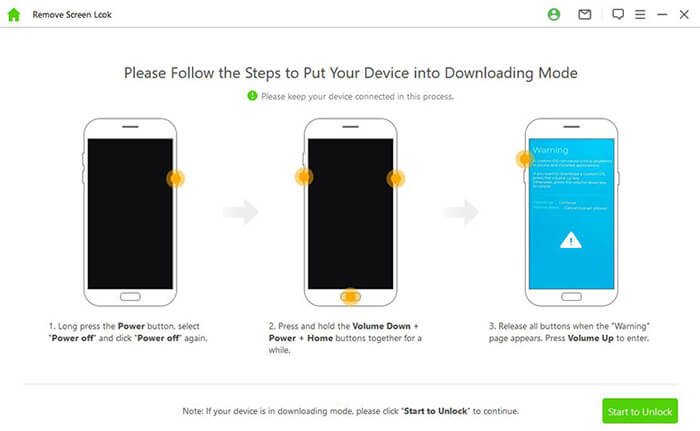
Schritt 7. Warten Sie einige Minuten, während iDelock Ihre Bildschirmsperre umgeht.
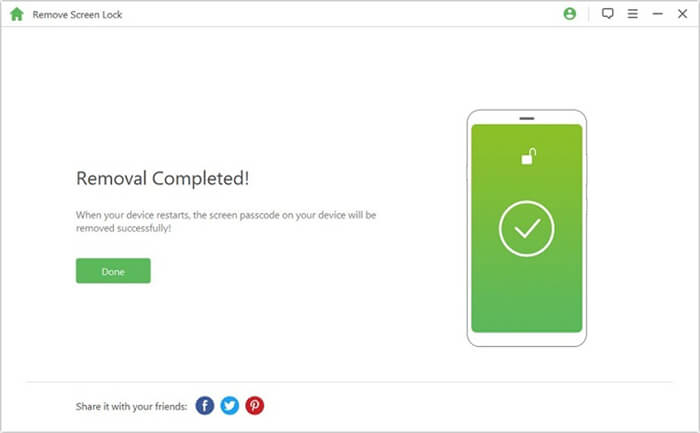
Damit Sie sich ein besseres Bild davon machen können, wie sich WooTechy iDelock ( Android ) in realen Situationen verhält, finden Sie hier einige Erfahrungsberichte von Benutzern, die es ausprobiert haben.
Rezension 1. Tina
„iDelock hat meine Geschäftsdaten gerettet, nachdem mein Samsung-Telefon mich gesperrt hatte. Das Support-Team hat mich in wenigen Minuten durch den Vorgang geführt.“
Rezension 2. Jane T.
„iDelock hat mein Sony-Telefon gerettet! Kein Datenverlust und sofortiger Support – jeden Cent wert.“
Rezension 3. James
„Obwohl iDelock mein Telefon entsperrt hat, war es nicht mit dem neuesten Android 16 kompatibel, sodass ich es nicht für mein neueres Gerät verwenden konnte. Ich hoffe, dass es bald für neuere Versionen aktualisiert wird. Auf meinem älteren Modell hat es jedoch einwandfrei funktioniert.“
Wenn WooTechy iDelock ( Android ) Ihren Anforderungen nicht entspricht oder Ihr Gerät nicht unterstützt, ist Android Unlock eine hervorragende Alternative. Es bietet eine bessere Kompatibilität mit neueren Geräten und Funktionen wie die datenschonende Entsperrung für Samsung-Telefone, sodass Sie wieder auf Ihre Daten zugreifen können, ohne persönliche Dateien zu verlieren. Dies macht es zu einer guten Wahl für alle, die ein reibungsloses und unkompliziertes Entsperren wünschen.
Wenn Sie nach einer flexiblen, benutzerfreundlichen Lösung suchen, die eine Vielzahl von Geräten unterstützt, ist Android Unlock möglicherweise die bessere Option.
Warum Android Unlock wählen?
So verwenden Sie Android Unlock zum Entsperren eines Samsung-Geräts:
01 Laden Sie Android Unlock herunter und installieren Sie es auf Ihrem Computer. Starten Sie nach der Installation das Programm und wählen Sie die Option „Bildschirmsperre entfernen“.
02 Wählen Sie „Ohne Datenverlust entfernen“, um Ihre Daten während des Entsperrvorgangs zu erhalten.

03 Verbinden Sie Ihr Samsung-Telefon über ein USB-Kabel mit Ihrem Computer. Das Programm erkennt Ihr Gerät automatisch.
04 Wählen Sie Ihr Gerätemodell und lassen Sie Android Unlock das erforderliche Datenpaket herunterladen.

05 Der Entsperrvorgang beginnt automatisch. Nach einigen Minuten wird Ihr Samsung-Telefon neu gestartet und die Bildschirmsperre wird erfolgreich und ohne Datenverlust entfernt.

Egal, ob Sie sich von Ihrem Gerät ausgesperrt haben oder einfach nur eine Google FRP-Sperre umgehen müssen, WooTechy iDelock ( Android ) bietet eine leistungsstarke und benutzerfreundliche Lösung. Dank seiner hohen Erfolgsquote und der Möglichkeit, verschiedene Bildschirmsperren zu entfernen, ist es für viele Android Nutzer eine gute Wahl. Sollte es Ihren Anforderungen jedoch nicht genügen oder Ihr Gerät nicht unterstützt werden, bietet Android Unlock eine hervorragende Alternative mit umfassenderer Kompatibilität und zusätzlichen Funktionen wie der datenschonenden Entsperrung für Samsung-Telefone.
Welches Tool für Sie das richtige ist, hängt letztendlich von Ihrem Gerät und Ihren spezifischen Anforderungen ab. Sowohl WooTechy iDelock als auch Android Unlock können Ihnen helfen, den Zugriff auf Ihr Android Gerät wiederherzustellen. Wählen Sie also die Option, die am besten zu Ihrer Situation passt. Mit beiden Optionen haben Sie im Handumdrehen wieder die Kontrolle über Ihr Gerät, ohne Ihre wertvollen Daten zu verlieren.
Weitere Artikel:
WooTechy iDelock-Test: Funktionen, Vorteile, Nachteile, Preise und beste Alternative
So entsperren Sie ein gesperrtes Android Telefon ohne Datenverlust [5 Möglichkeiten]
Wie greife ich über USB auf ein gesperrtes Android Telefon zu? [Gelöst]